Kahe lehekülje kopeerimine ühele leheküljele
Kui valite suvandi Standardne koopia (Standard copy) jaotises Paigutus (Layout) sätte Kaks-ühele-koopia (2-on-1 copy), saate iga pilti vähendades kaks originaali lehekülge ühele paberilehele kopeerida.
Vajutage kopeerimise ooterežiimi ekraanil prindisätete ekraani kuvamiseks parempoolset nuppu Funktsioon (Function) ja valige seejärel säte Kaks-ühele-koopia (2-on-1 copy), mis asub valiku Paigutus (Layout) all.
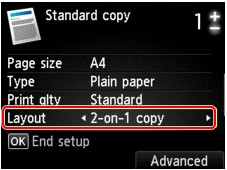
Vajutage suuna ja täpsema paigutuse määramiseks parempoolset nuppu Funktsioon (Function).
-
Kui valite suvandi Suund (Orientation) väärtuseks Vertikaal. (Portrait) ja suvandi Kaks-ühele-koopia paigutus (2-on-1 copy layout) väärtuseks Vasakult paremale (Left to right):
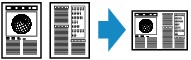
-
Kui valite suvandi Suund (Orientation) väärtuseks Vertikaal. (Portrait) ja suvandi Kaks-ühele-koopia paigutus (2-on-1 copy layout) väärtuseks Paremalt vasakule (Right to left):
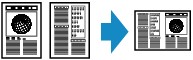
-
Kui valite suvandi Suund (Orientation) väärtuseks Horisont. (Landscp.) ja suvandi Kaks-ühele-koopia paigutus (2-on-1 copy layout) väärtuseks Ülevalt alla (Top to bottom):
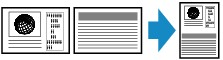
-
Kui valite suvandi Suund (Orientation) väärtuseks Horisont. (Landscp.) ja suvandi Kaks-ühele-koopia paigutus (2-on-1 copy layout) väärtuseks Alt üles (Bottom to top):
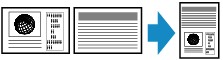
Pärast paigutuse valimist ja nupu OK vajutamist saate valida, kas kasutada eelvaate ekraani. Kui valite sätte SISSE (ON), siis ilmub eelvaate kuva, et saaksite väljaprindi suunda kontrollida.
 Märkus
Märkus
-
Kui LCD-ekraanil ilmub skannimise ajal teade Seadme mälu on täis. Protsessi ei saa jätkata. (Device memory is full. Cannot continue process.) siis määrake prindikvaliteediks Standardne (Standard) ja proovige uuesti kopeerida. Kui probleem ei lahene, määrake prindikvaliteedi väärtuseks Mustand (Draft) ja proovige uuesti kopeerida.
-
Seda funktsiooni saab kasutada kombineerituna kahepoolse kopeerimisega.
Kui kasutate seda funktsiooni kombineerituna, saate ühele paberilehele kopeerida neli originaali lehte. Sel juhul kopeeritakse paberi kummalegi küljele kaks originaali lehte.
Kui kasutate seda funktsiooni kombineerituna, valige parameetri 2-poolse pr. määr. (2-sidedPrintSetting) väärtuseks 2-poolne (2-sided) ja prindisätete kuval prinditava paberi klammerdamispool.
Üksikasjalik teave kahepoolse kopeerimise funktsiooni kohta
Suuna kontrollimine
Eelvaateekraani kasutamisel ilmub alltoodud kuva enne kopeerimise algust, et saaksite väljaprindi suunda kontrollida.
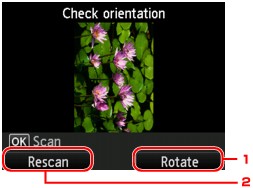
-
Pööra (Rotate)
Kui vajutate parempoolset nuppu Funktsioon (Function), pöörab originaal end 180 kraadi.
-
Skanni uuesti (Rescan)
Kui vajutate vasakpoolset nuppu Funktsioon (Function), skannitakse originaal uuesti.
Vajutage skannimise alustamiseks nuppu OK.
Kui skannimine on lõppenud.
Pärast originaali esimese lehe skannimist ilmub LCD-ekraanile kuva Dokumendi määrang (Document setting).
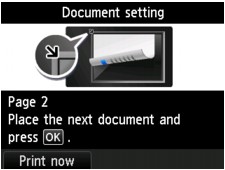
Eemaldage kopeerimisaluselt originaali esimene leht, asetage kopeerimisalusele teine leht ja vajutage seejärel nuppu OK.
Seade alustab originaali teise lehe skannimist ja kopeerimist.
 Märkus
Märkus
-
Kui te ei soovi rohkem skannida, vajutage vasakpoolset nuppu Funktsioon (Function). Seade alustab kopeerimist.
-
Kopeerimisülesande saab lisada printimise ajal.
-
Kui kasutate seda funktsiooni kombineerituna kahepoolse koopiaga, kuvatakse pärast originaali teise lehe skannimise lõppu ekraan Dokumendi määrang (Document setting). Originaali kolmanda ja neljanda lehe skannimiseks järgige ekraanil olevaid juhiseid.


